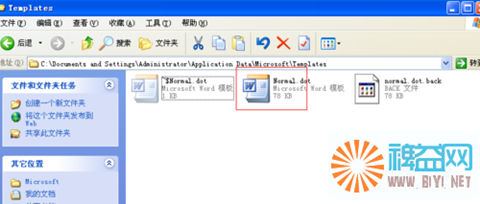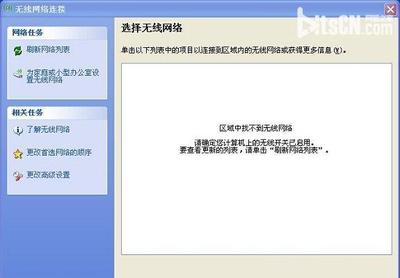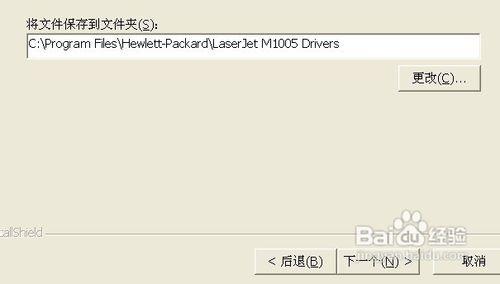电脑登录qq之后,电脑右下角没有显示qq图标,电脑为什么没有显示qq图标,怎么解决?下面是小编为大家整理的关于电脑qq登陆右下角图标找不到了的相关资料,希望对您有所帮助!
电脑qq登陆右下角图标找不到了的解决方法
方法一 从任务栏里设置显示qq图标
登了qq,任务栏也就是电脑右下角没有显示qq图标,然后不知道怎么打开qq窗口。遇到这种情况,都可以通过按快捷键来打开qq窗口,快捷键是“Ctrl+Alt+Z”,记住一定要同时按下这三个键,就可以唤出qq窗口。
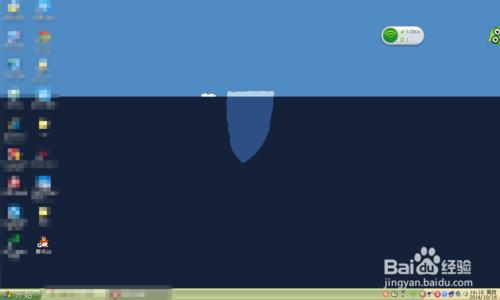
qq窗口出来之后,我们先看一下任务栏那里有没有隐藏的图标,看一下有没有倒三角图标或是小尖尖符号,如果有的话就点击它。我这里是小尖尖符号,然后就会显示出来被隐藏的图标,我们看到qq图标也被隐藏到这里了,如果要取消隐藏,那么先单击“自定义”。
在这里我们可以设置任务栏的通知区域图标,下拉找到腾讯QQ,看到其图标和通知都被隐藏了,点击其后的倒三角按钮,然后选择“显示图标和通知”。
选好之后,点击“确定”按钮确定操作即可,退出,然后看到任务栏的qq图标显示出来了。
方法二 通过qq系统设置任务栏显示qq图标
这个方法适用于qq设置未在任务栏显示qq图标。首先,同时按下“Ctrl+Alt+Z”这三个键,唤出qq窗口。
然后在qq窗口的左下角找到一个齿轮状的表示设置的图标,点击它进行相关设置。
在【登录设置】下的【主面板】项下,查看【在任务栏通知区域显示QQ图标】这一项前有没有打勾,如果没有打钩,那么把它勾选上,然后退出即可。
最后我们看到任务栏就显示出qq图标了。
 爱华网
爱华网